
Til þess að gera mismunandi aðgerðir með innihaldi Excel frumna, verða þau fyrst að úthluta. Í þessum tilgangi eru nokkrir verkfæri í áætluninni. Fyrst af öllu er slíkt fjölbreytni vegna þess að þörf er á að úthluta ýmsum hópum frumna (svið, strengir, dálka), auk þess sem þörf er á að merkja þætti sem samsvara ákveðnu ástandi. Við skulum finna út hvernig á að gera þessa aðferð á ýmsa vegu.
Kosningarferli
Á valferlinu er hægt að nota bæði músina og lyklaborðið. Það eru líka leiðir þar sem þessi inntakstæki eru sameinuð við hvert annað.Aðferð 1: aðskildar klefi
Til þess að auðkenna sérstakt klefi nóg til að koma bendilinn við það og smelltu á vinstri músarhnappinn. Einnig er hægt að framkvæma þetta val með því að nota hnappana á takkaborðinu "Down", "upp", "til hægri", "vinstri".
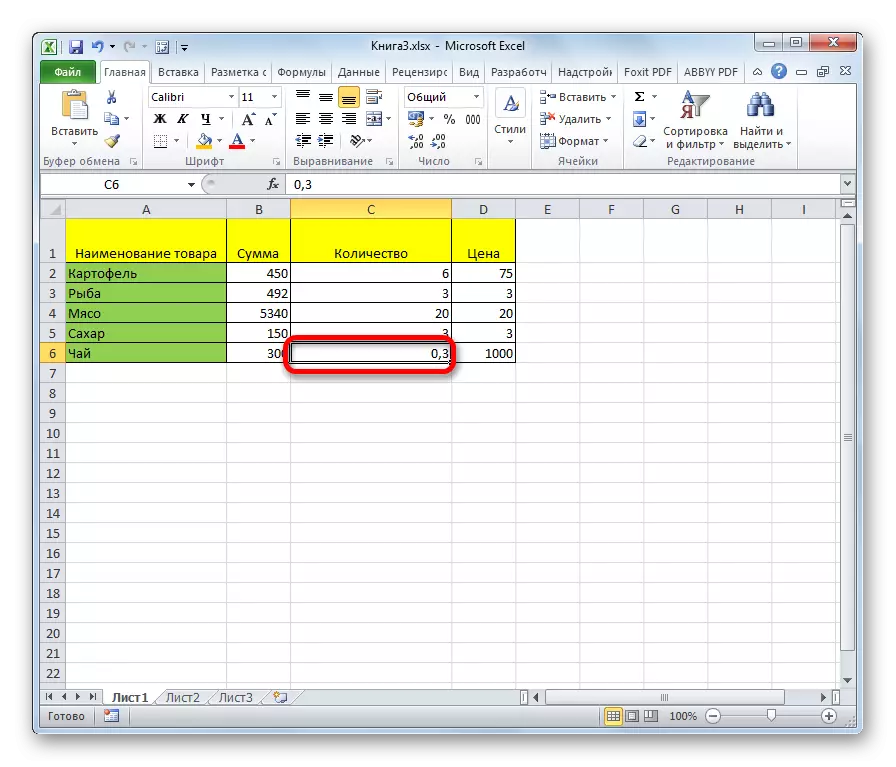
Aðferð 2: Dálkur val
Til að merkja dálkinn í töflunni þarftu að halda vinstri músarhnappnum og eyða úr efri hólfinu til botns þar sem hægt er að gefa út hnappinn.
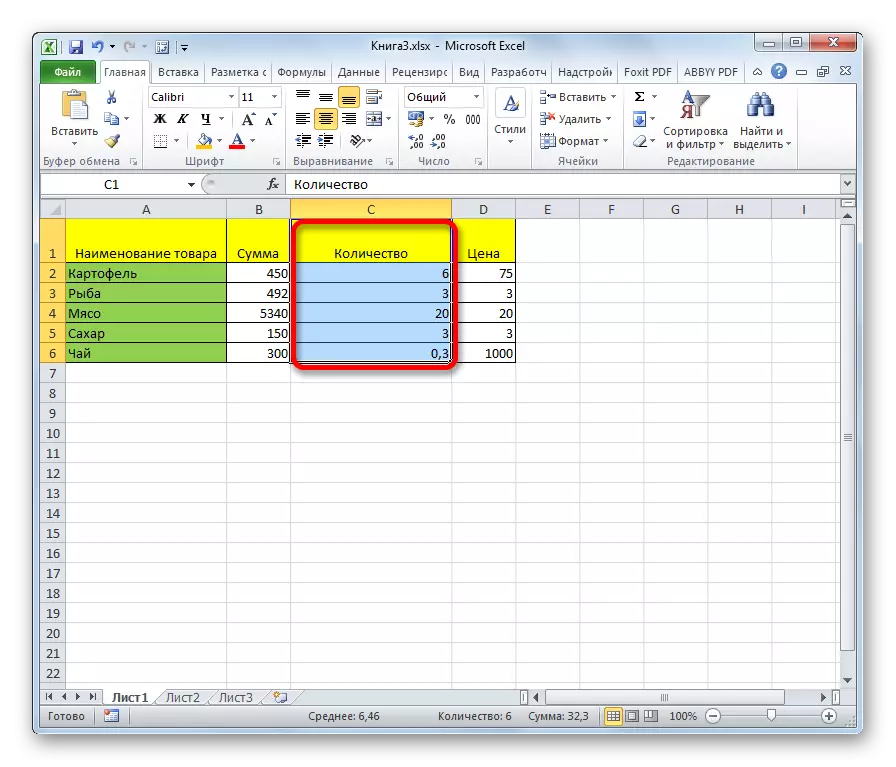
Það er annar lausn á þessu verkefni. Smelltu á Shift hnappinn á lyklaborðinu og smelltu á efstu reitinn í dálknum. Þá slepptu ekki smellihnappinum neðst. Þú getur framkvæmt aðgerðir og í öfugri röð.
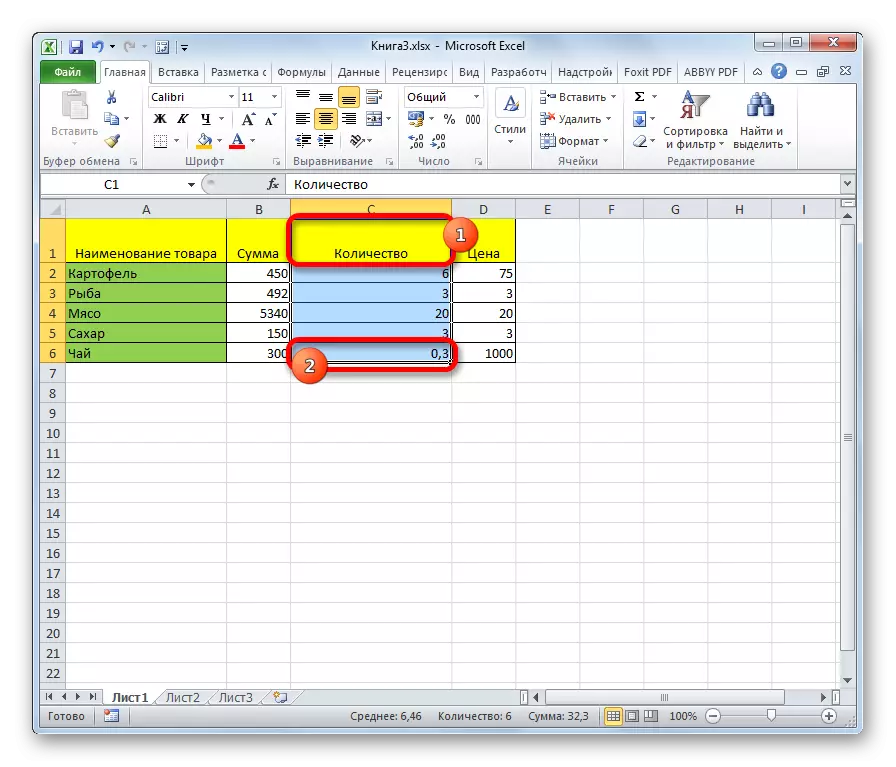
Að auki, til að auðkenna dálka í töflum, getur þú notað eftirfarandi reiknirit. Við leggjum áherslu á fyrsta reitinn af hátalaranum, slepptu músinni og smelltu á Ctrl + Shift takkann + ör niður takkann. Þetta velur allan dálkinn í síðasta frumefni þar sem gögnin eru að finna. Mikilvægt skilyrði fyrir að framkvæma þessa aðferð er skortur á tómum frumum í þessari töflu dálki. Í hinni tilviki verður aðeins svæði við fyrsta tóma þátturinn merktur.
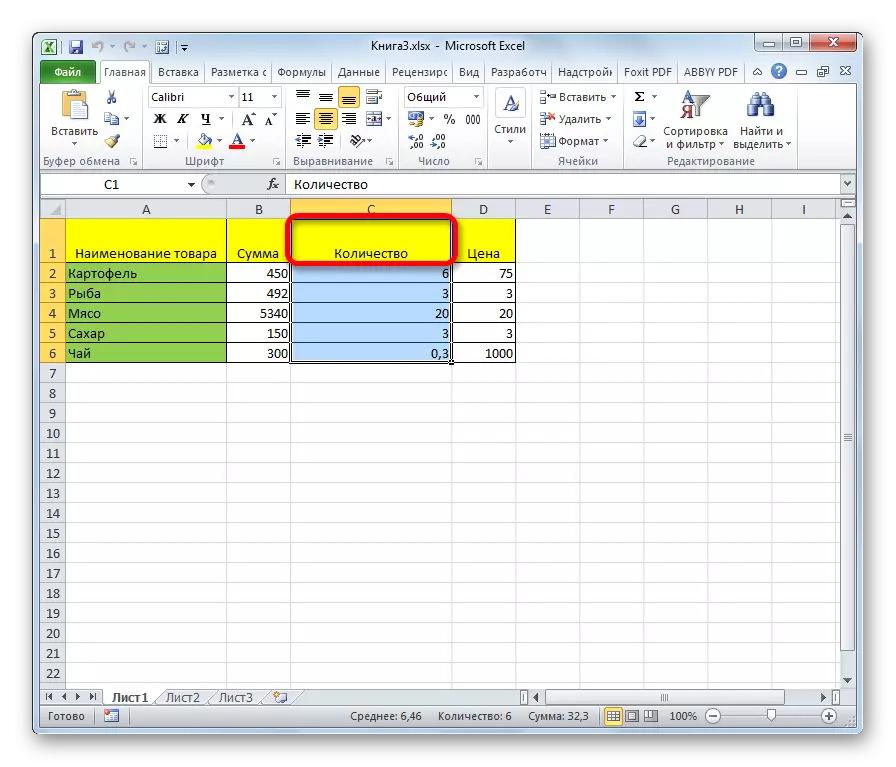
Ef þú þarft að auðkenna ekki bara borð dálki, heldur allt blað dálkinn, þá í þessu tilfelli er nauðsynlegt að einfaldlega smella á vinstri músarhnappinn meðfram samsvarandi geiranum á láréttu samræmdu spjaldið, þar sem stafirnir í latínu stafrófinu eru merkt með dálkum.
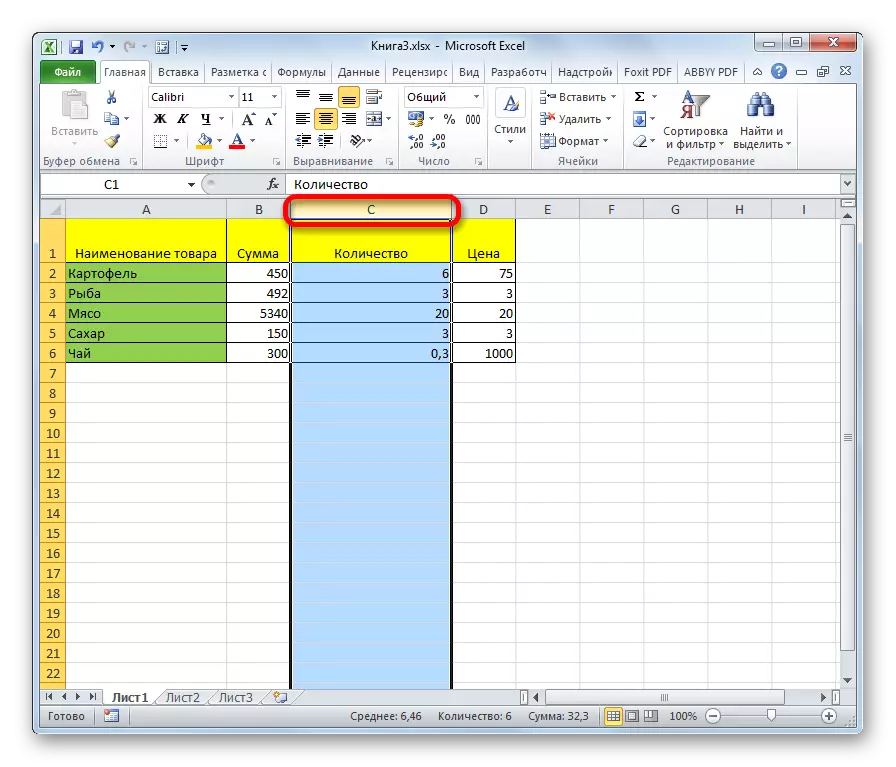
Ef þú þarft að velja margar blaðsúlur, framkvæmum við músina með vinstri smelli á viðeigandi sviðum hnitunarborðsins.
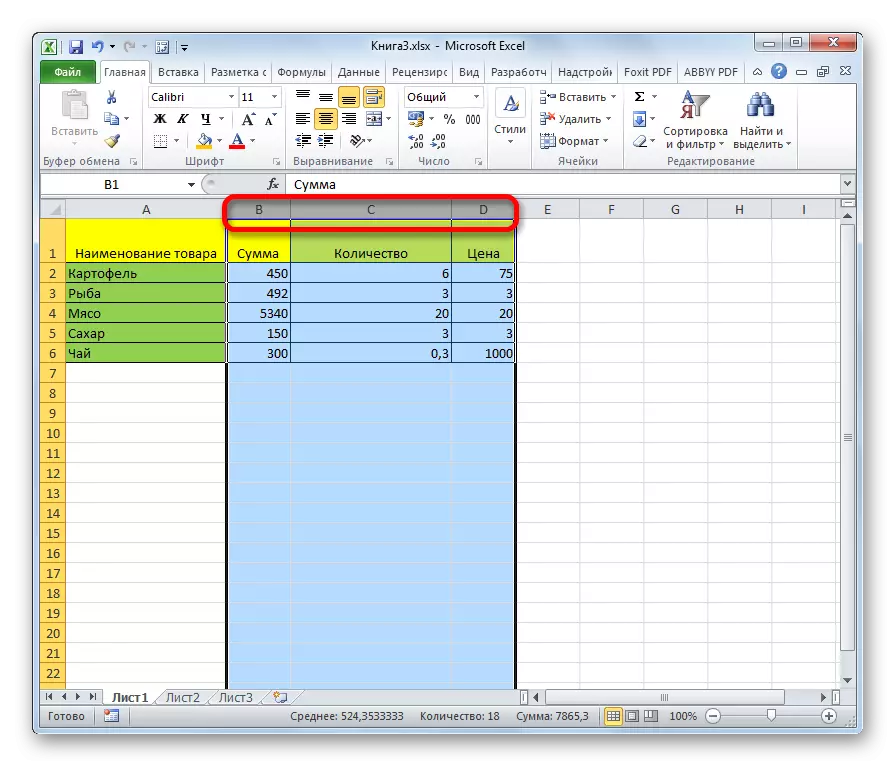
Það er önnur lausn. Smelltu á Shift hnappinn og merkið fyrsta dálkinn í röð röðinni. Þá, án þess að gefa út hnappinn, smelltu á síðasta geira hnitunar spjaldið í dálkaröðinni.
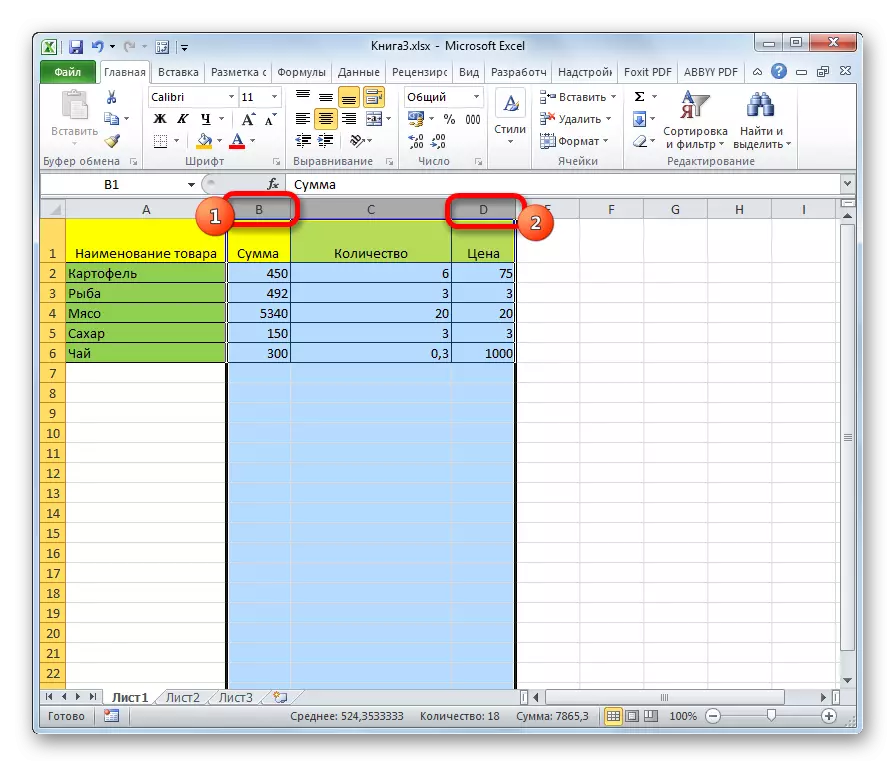
Ef þú þarft að varpa ljósi á dálka dálka dálka, þá klifraðu Ctrl hnappinn og, án þess að gefa út það, smelltu á atvinnugreinina á láréttan samræmda spjaldið af hverri dálki sem á að merkja.
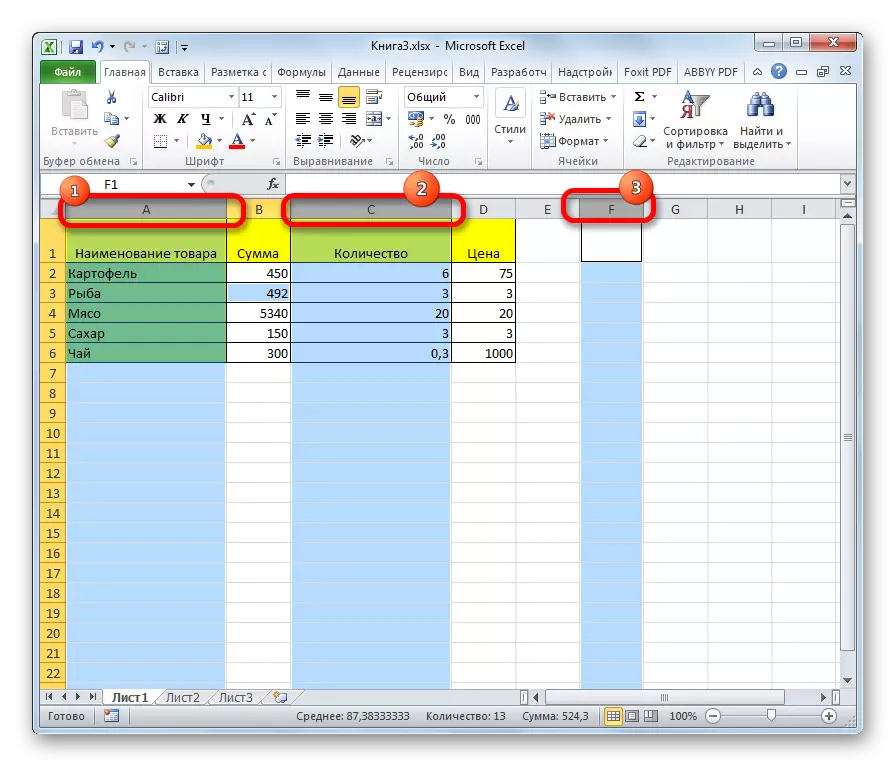
Aðferð 3: Line hápunktur
Samkvæmt svipuðum reglu eru línur í Excel úthlutað.
Til að auðkenna eina línu í töflunni skaltu einfaldlega eyða bendilinn yfir það með músarhnappnum.
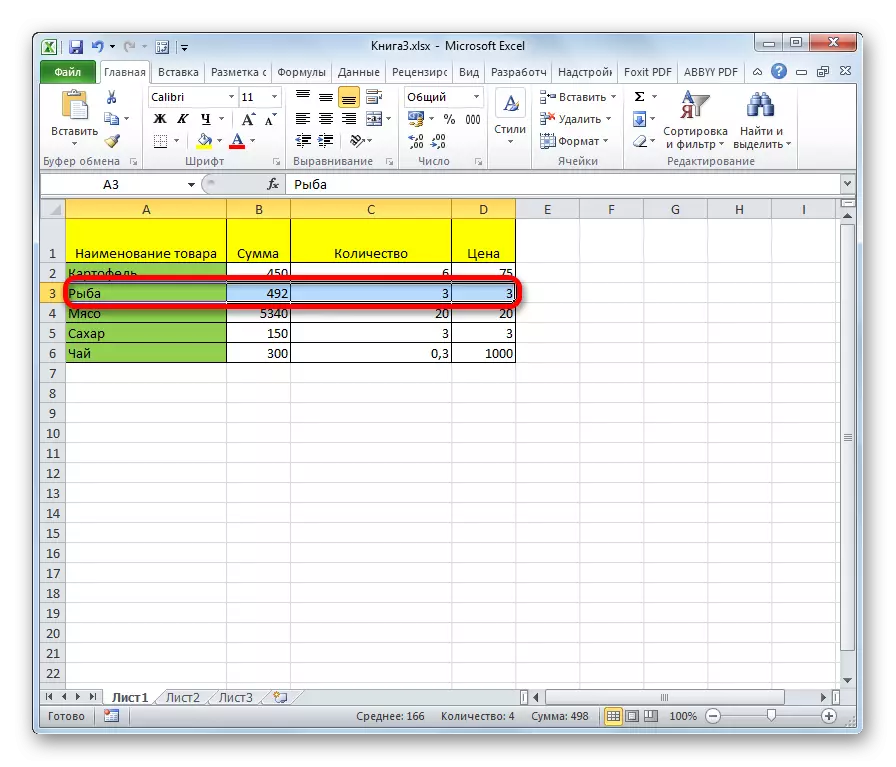
Ef borðið er stórt er auðveldara að ýta á Shift hnappinn og smelltu á fyrsta og síðasta klefi strengsins.
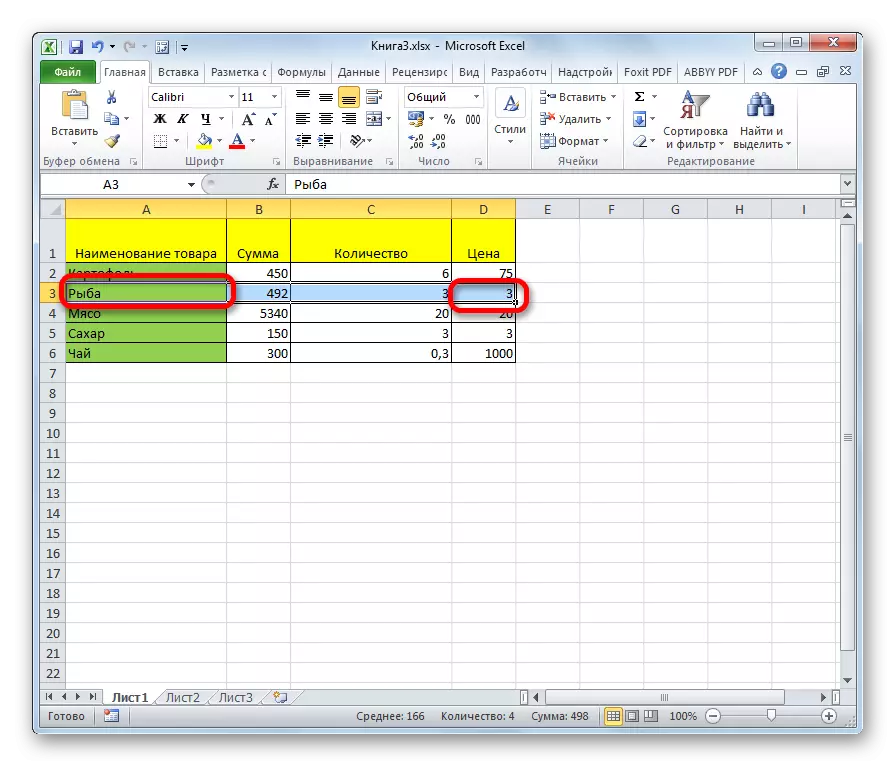
Einnig er hægt að líta á línur í töflum á svipaðan hátt og dálkarnir. Smelltu á fyrsta þáttinn í dálknum og skrifaðu síðan Ctrl + Shift + Shift + örvatakkana til hægri. Strengurinn er lögð áhersla á enda borðsins. En aftur er forsenda þessarar tilfelli tilvist gagna í öllum frumum línunnar.
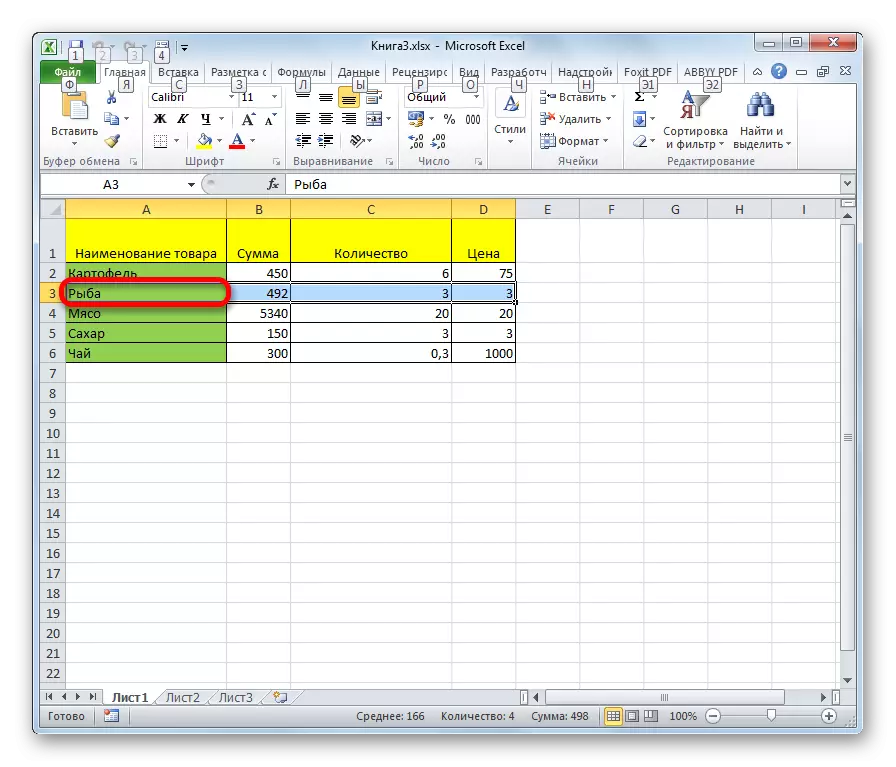
Til að auðkenna alla línuna af lakinu, gerum við að smella á samsvarandi geiranum á lóðréttu hnitunarplötunni þar sem númerið birtist.
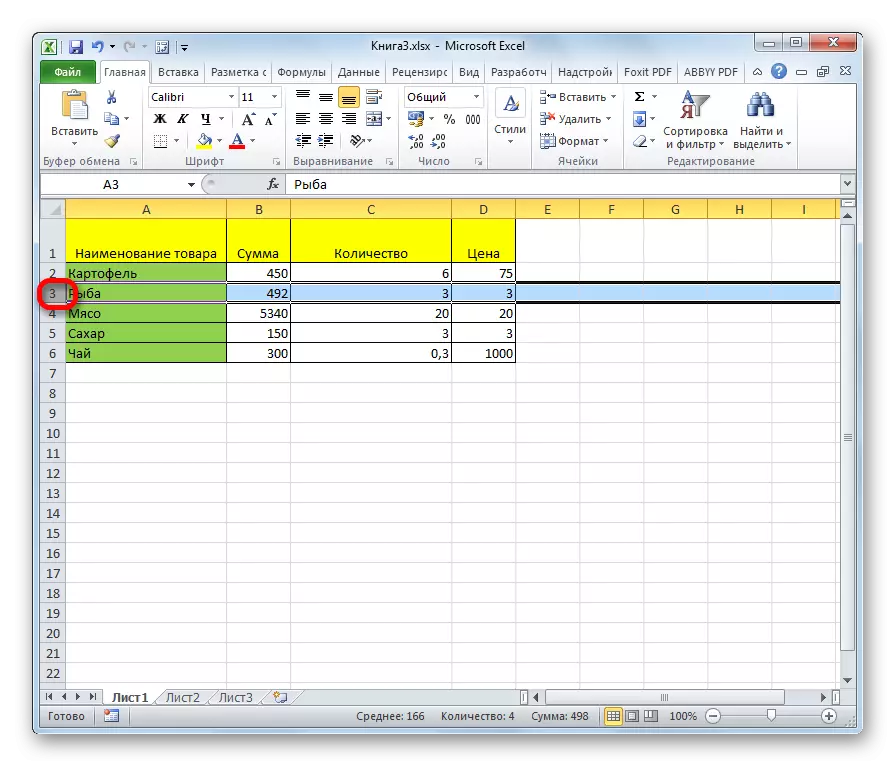
Ef þú þarft að velja á svipaðan hátt nokkrar aðliggjandi línur, þá gerum við músina með vinstri smelli á viðeigandi hóp samræmingarspjaldsins.
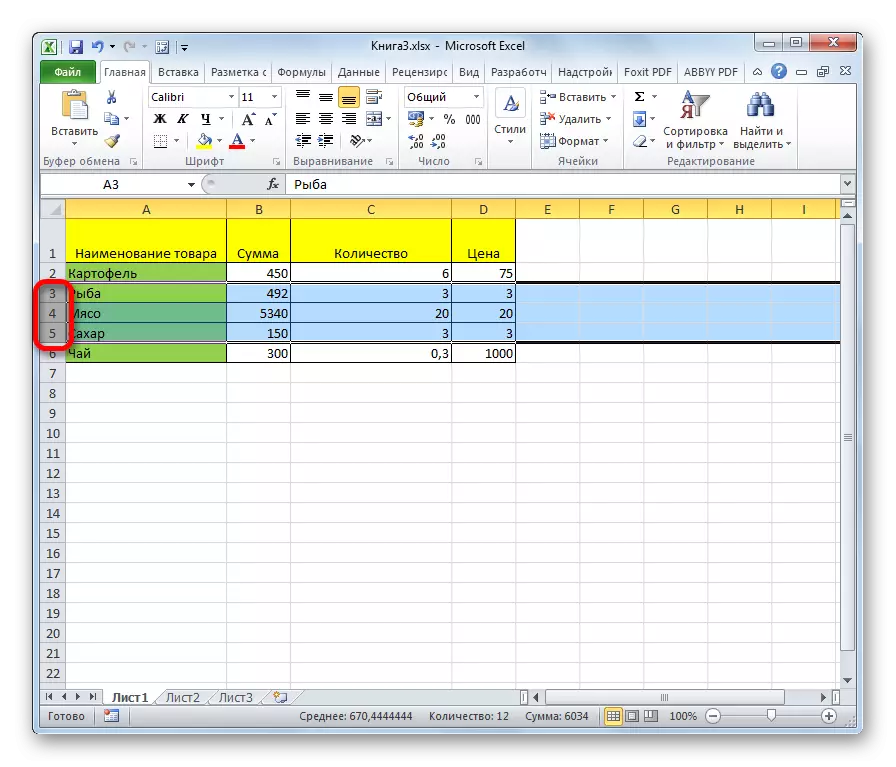
Þú getur einnig haldið Shift hnappinn og smellt á fyrsta og síðasta geirann á hnitunarspjaldinu í röðinni sem á að vera lögð áhersla á.
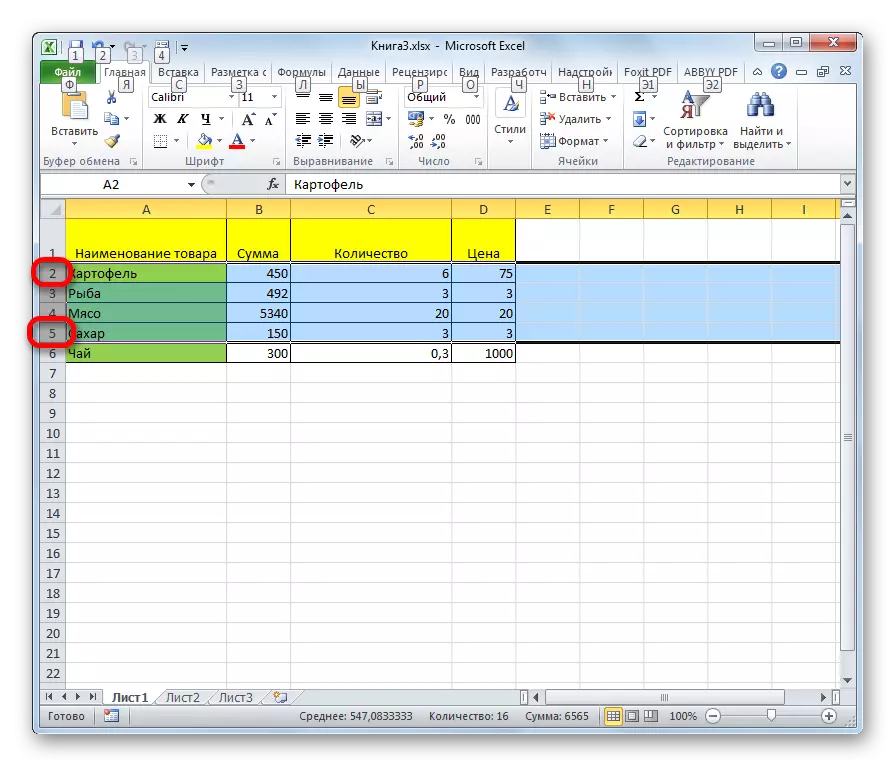
Ef þú vilt velja dreifðir línur skaltu smella á hverja atvinnugreinina á lóðréttan hnitmiðunarborð með Ctrl-Clad hnappinn.
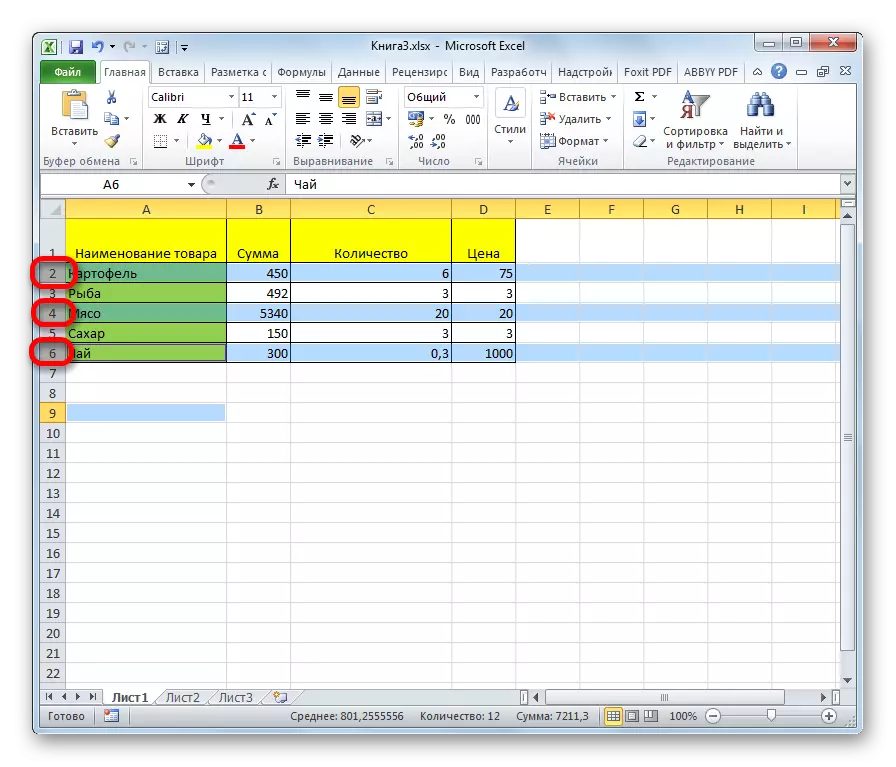
Aðferð 4: Úthlutun á öllu blaðinu
Það eru tveir valkostir fyrir þessa aðferð fyrir allt blaðið. Fyrst þessara er að smella á rétthyrndan hnappinn sem er staðsettur á gatnamótum lóðréttra og láréttra hnit. Eftir það verður algerlega öll frumur á blaðinu úthlutað.
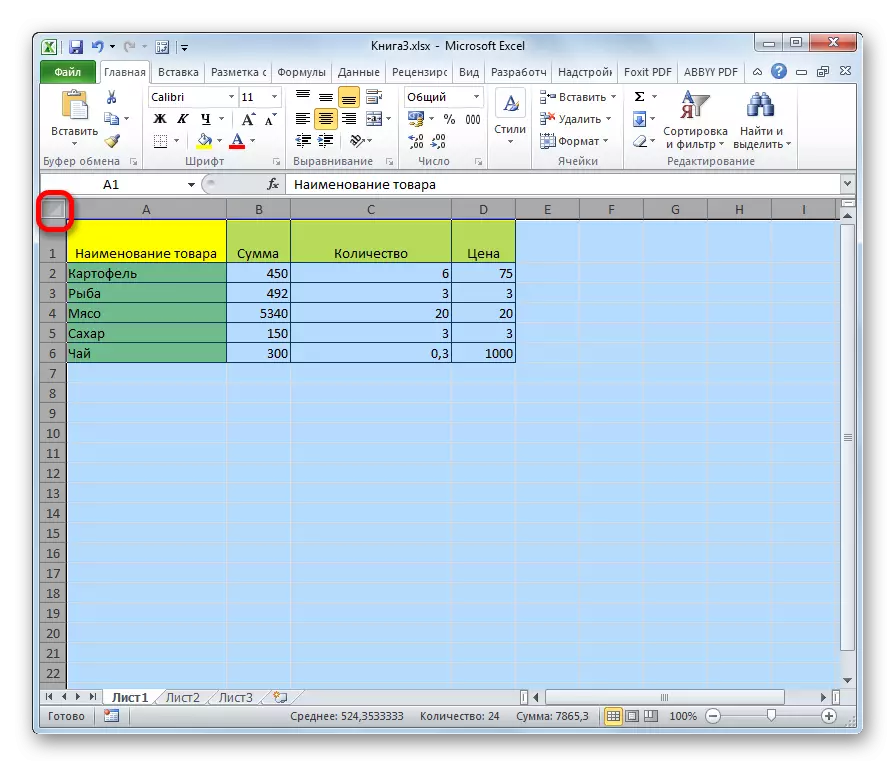
Til sömu niðurstöðu, ýttu á Ctrl + lykilatriði. True, ef á þessum tíma er bendillinn á bilinu óaðskiljanlegra gagna, til dæmis, í töflunni, þá verður aðeins þetta svæði fyrst auðkennt. Aðeins eftir að endurspegla samsetninguna verður hægt að úthluta öllu blaðinu.
Aðferð 5: Range einangrun
Finndu nú út hvernig á að velja einstök svið af frumum á blaðinu. Til þess að gera það nóg til að benda á bendilinn með vinstri músarhnappi, tiltekið svæði á blaðinu.
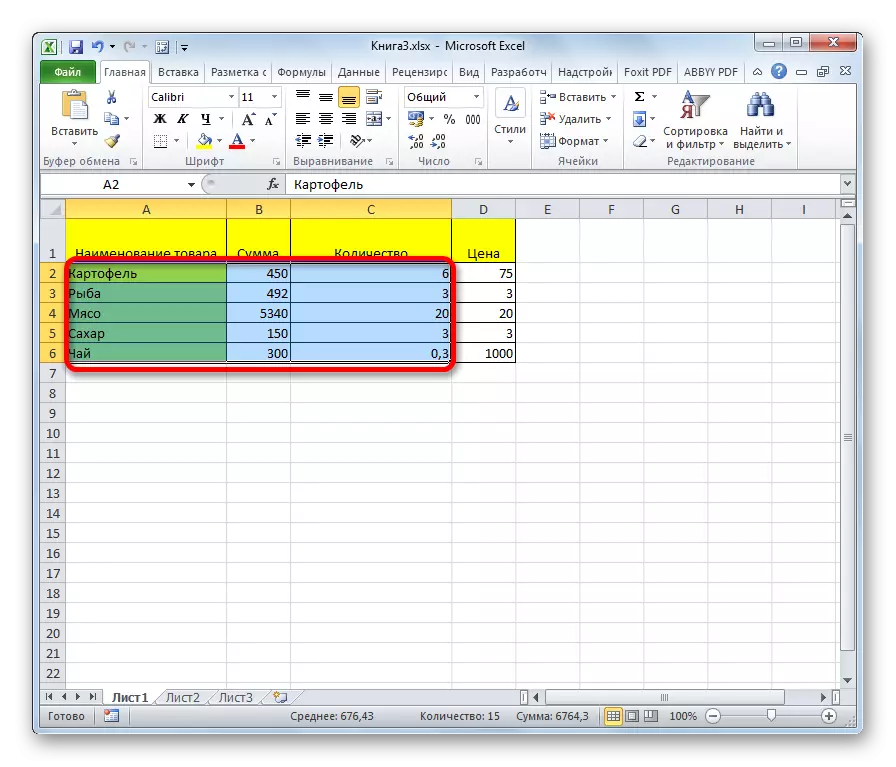
Hægt er að auðkenna bilið með því að halda Shift hnappinn á lyklaborðinu og smelltu á efri vinstra megin og neðri hægri klefi svæðisins sem úthlutað er. Annaðhvort með því að framkvæma aðgerð í öfugri röð: Smelltu á neðst til vinstri og efri hægri klefi fylkisins. Á bilinu milli þessara þátta verður lögð áhersla á.
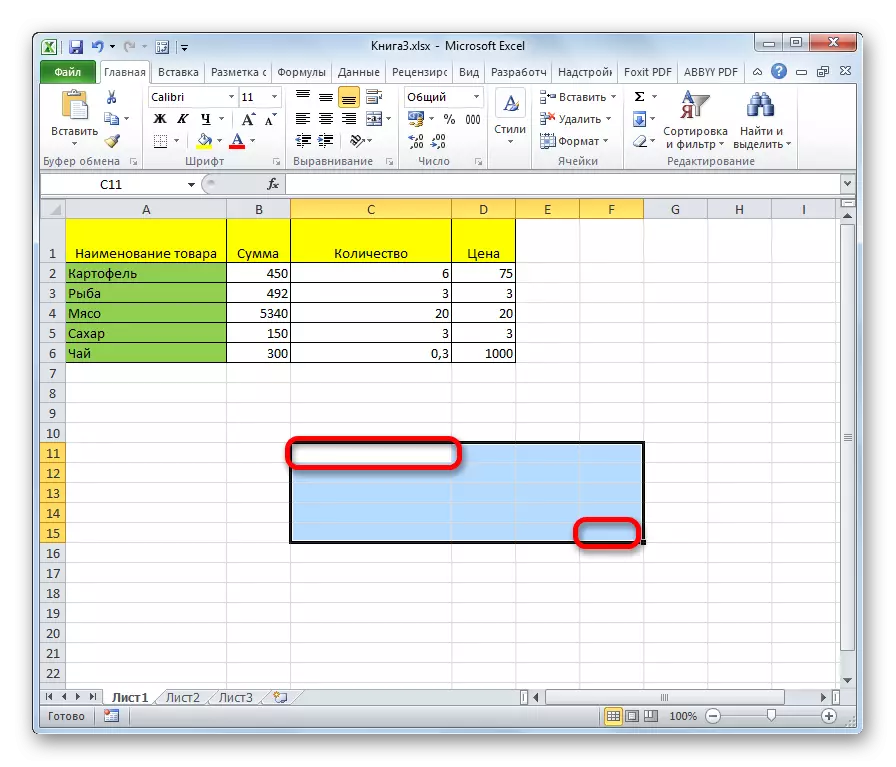
Það er einnig möguleiki á að skilja ólíkar frumur eða svið. Fyrir þetta ætti að vera úthlutað öllum ofangreindum aðferðum sérstaklega hverju svæði sem notandinn vill tilnefna, en Ctrl hnappurinn verður að varpa.
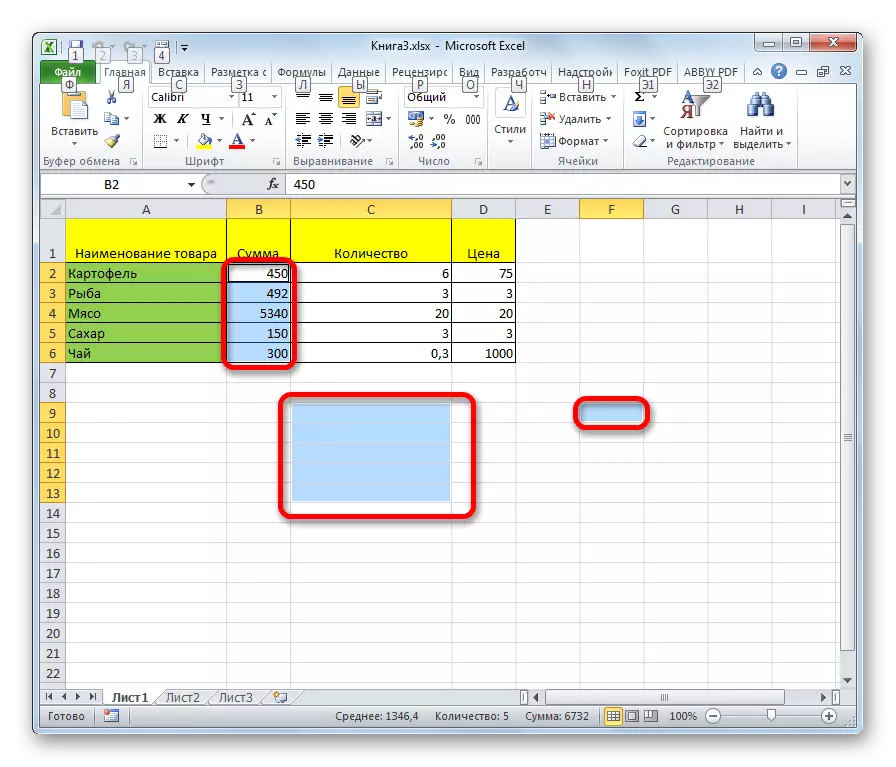
Aðferð 6: Notkun heitur lykla
Þú getur valið einstök svæði með heitum lyklum:
- Ctrl + Heim - úthlutun fyrsta reit með gögnum;
- Ctrl + End - auðkenna síðasta klefi með gögnum;
- Ctrl + Shift + End - Val á frumum niður að síðasti notaður;
- Ctrl + Shift + Heim - Val á frumum upp í upphaf blaðsins.
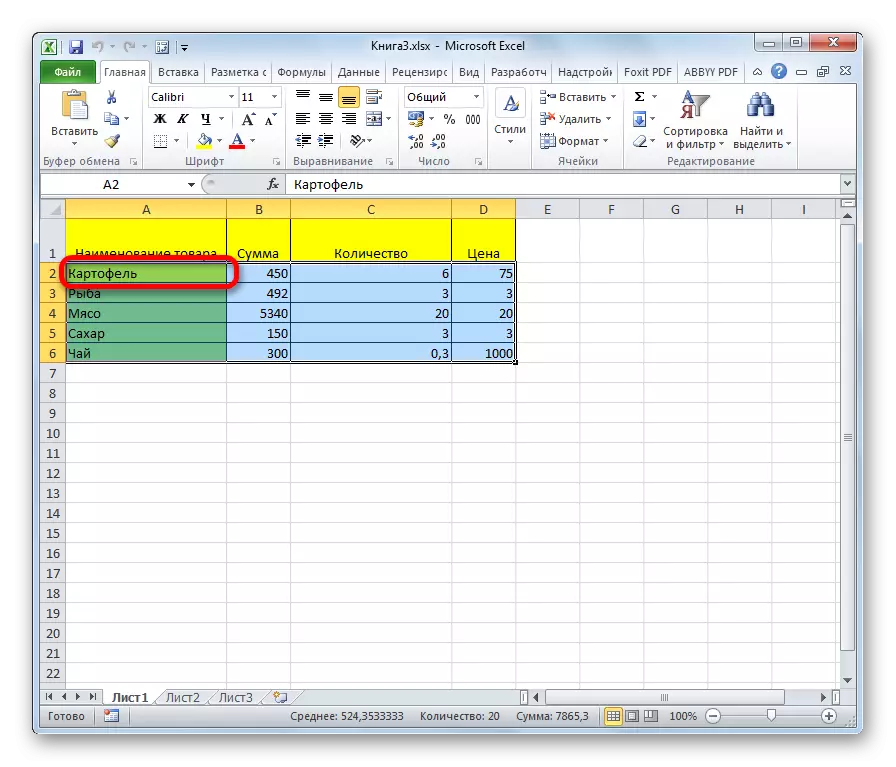
Þessir valkostir munu hjálpa til við að verulega spara tíma í rekstri.
Lexía: Heitur lyklar í Excele
Eins og við sjáum, eru margar afbrigði af frumum og mismunandi hópum sínum með því að nota lyklaborð eða mús, auk þess að nota samsetningu þessara tveggja tækja. Hver notandi getur valið þægilegan val stíl í tilteknu ástandi persónulega, vegna þess að úthlutun einnar eða fleiri frumna er þægilegra að framkvæma á einum vegum og úthlutun heildar línu eða allt blaðið er öðruvísi.
